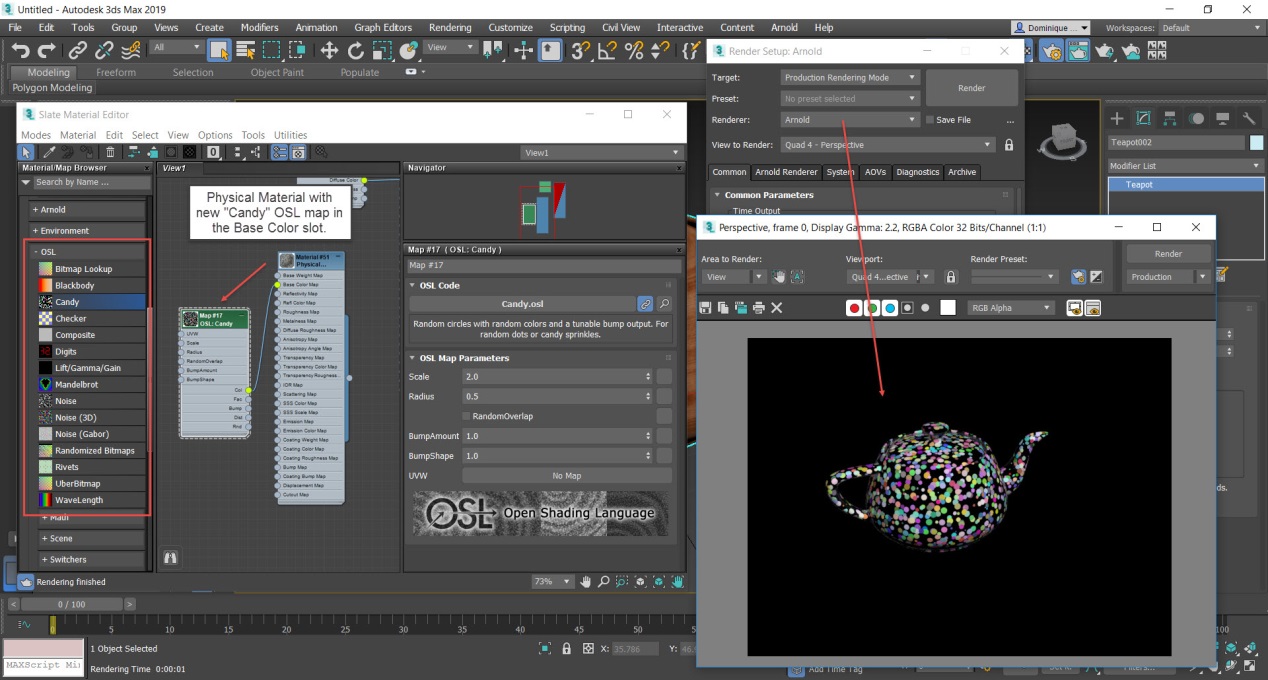最新动态
使用3ds Max 2019的高级木材贴图和OSL 贴图丢失或无法访问怎么解决
问题:
使用3ds Max 2019的高级木材贴图和OSL 贴图丢失或无法访问怎么解决
原因:
旧版 3ds Max 贴图支持未启用 Arnold。
支持的渲染引擎处于不活动状态。
解决方案:
使用高级木材贴图
1、在“ 渲染设置” (F10) > “渲染器 ” 选择“ 扫描线” 或 “ Arnold 渲染引擎。
重要说明 :选择或渲染高级木材贴图在 Arnold 确保“ 旧版 3ds Max 贴图支持 “已启用 ” 在“ 渲染设置” > “系统” > “渲染设置” > “通用 ”。 ( 请参见下面的图像 )
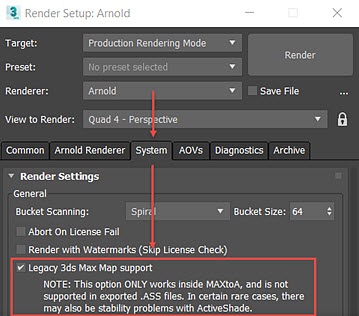
2、按 “M” 键以打开 “材质编辑器”。
3、选择“ 物理材料 ”、“ 标准” 材质” 或 “ Arnold 材料” , 如 标准曲面 ”。
4、转到“ 基本参数” 卷展栏 > “基础颜色” 和 “反射” ( 物理材质),“ 基本参数” 卷展栏 > “漫反射” (Diffuse )(标准材质), 或“ 基本参数” 卷展栏 > “基础颜色” ( Arnold 材质), 并选择 “空贴图位置到最右侧。 ( 请参见下面的图像)。
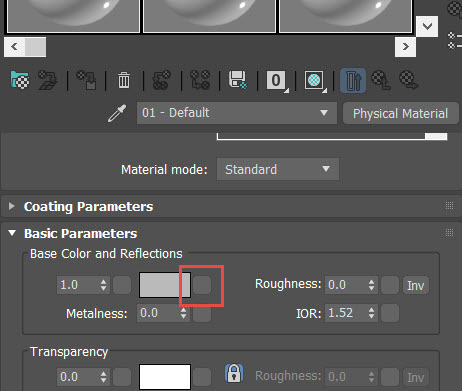
5、在新打开的“ 材质 / 贴图浏览器 ” “ 选择 ”“ 贴图” > “常规” > “木材” (Wood )。 贴图也兼容 Corona、V-Ray 和任何渲染器,运行 “经典” 3ds Max 明暗器。
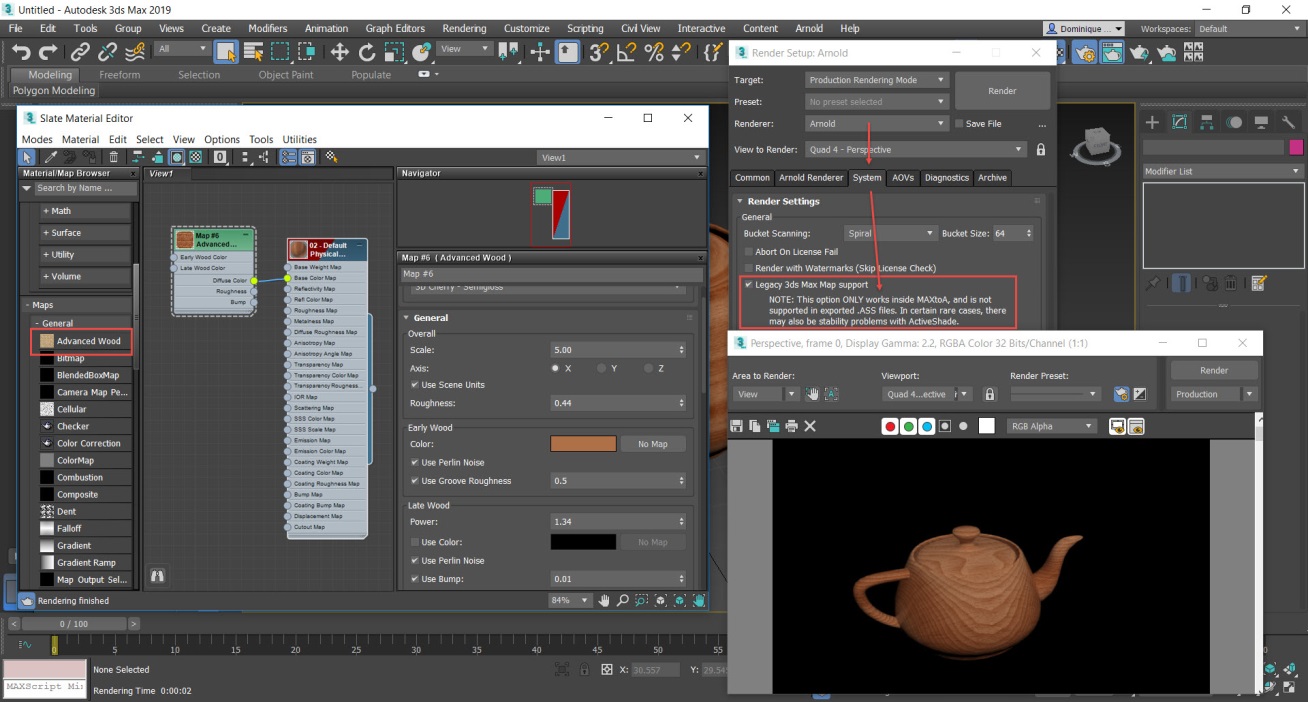
使用 OSL 贴图 :
1、在“ 渲染设置” (F10) > “渲染器 ” “ 选择” “ 扫描线 ” 或“ Arnold。
2、按 “M” 键以打开 “材质编辑器”。
3、选择“ 物理材料 ”、“ 标准” 材质” 或 “ Arnold 材料” , 如 标准曲面 ”。
4、转到“ 基本参数” 卷展栏 > “基础颜色” 和 “反射” ( 物理材质),“ 基本参数” 卷展栏 > “漫反射” (Diffuse )(标准材质), 或“ 基本参数” 卷展栏 > “基础颜色” ( Arnold 材质), 并选择 “空贴图位置到最右侧。 ( 请参见下面的图像)。
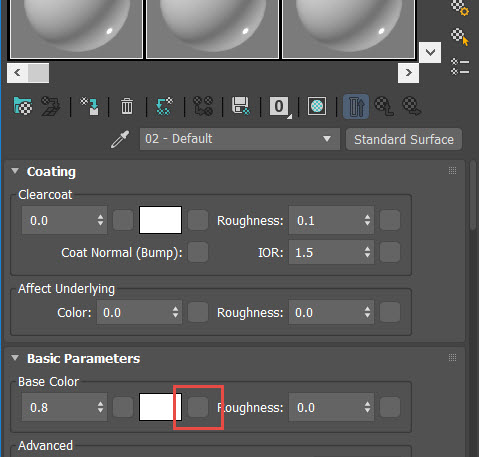
5、在新打开的“ 材质 / 贴图浏览器 ” “ 选择 ”“ 贴图” > “常规” > “OSL 贴图 或“ Procedural Maps > OSL 着色器(如 "铆钉" 和 "糖果")。